Abra un mundo de posibilidades educativas y de entretenimiento en línea con esta configuración basada en tableta para crear gráficos en pantalla en tiempo real.
Da rienda suelta a tu John Madden interior con esta configuración para dibujar en tus transmisiones en vivo y videos.
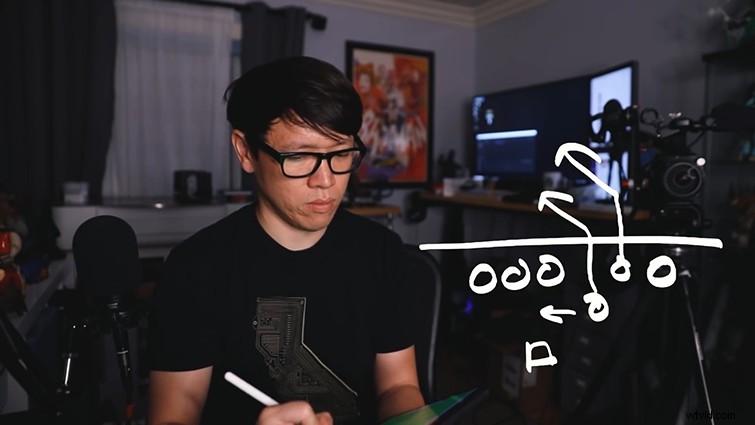
Este video proviene de Norm Chan del equipo Tested de Adam Savage. Es una forma bastante simple e ingeniosa de dibujar en vivo en tu pantalla, utilizando herramientas que probablemente ya tengas.
Herramientas necesarias:
- Mac o PC
- Cámara web o DSLR/cámara sin espejo conectada a su computadora
- iPad o tableta con cable USB
- Estudio OBS (Gratis)
- ApowerMirror (prueba gratuita)
- Adobe Fresco (gratis)
Tutorial
OBS es una herramienta gratuita súper poderosa para transmitir y grabar. Es uno de mis programas de referencia para todo lo relacionado con la transmisión en vivo y cuenta con la confianza de innumerables transmisores de Twitch y YouTube.
Usando las herramientas de clave de color que normalmente se usan para reemplazar los fondos, Chan emplea una solución en la que usa una pantalla verde falsa en su tableta, elimina el color y luego dibuja directamente en su metraje de video. Estos son los pasos.
1. Configure un proyecto OBS con su dispositivo de captura de video
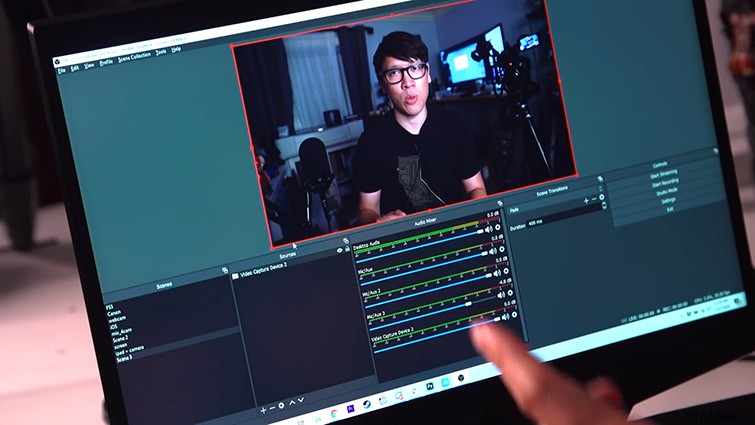
Lleva la transmisión de tu cámara a OBS.
2. Usa ApowerMirror para transmitir tu iPad a tu computadora
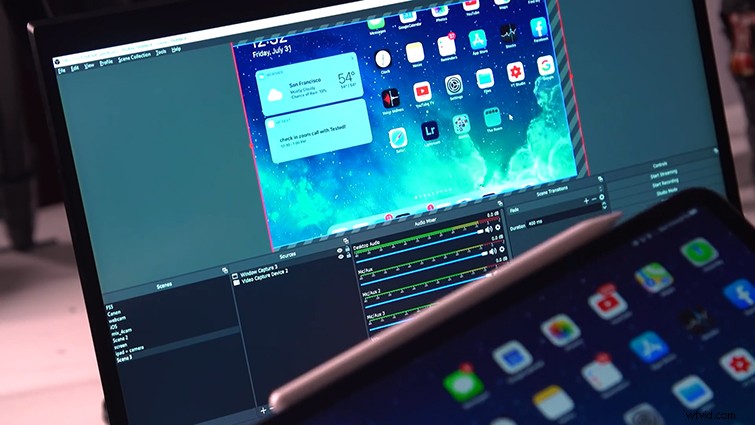
Agregue una captura de ventana de su iPad en OBS y colóquela sobre su fuente de video.
3. Abra Adobe Fresco en su iPad y cargue una imagen verde

Utilizará Adobe Fresco como su aplicación de dibujo en vivo. Para configurarlo, abra una imagen totalmente verde en Adobe Fresco. Esto servirá como su pantalla verde que eliminará en OBS.
4. Agregue un filtro ChromaKey en OBS a su captura de ventana
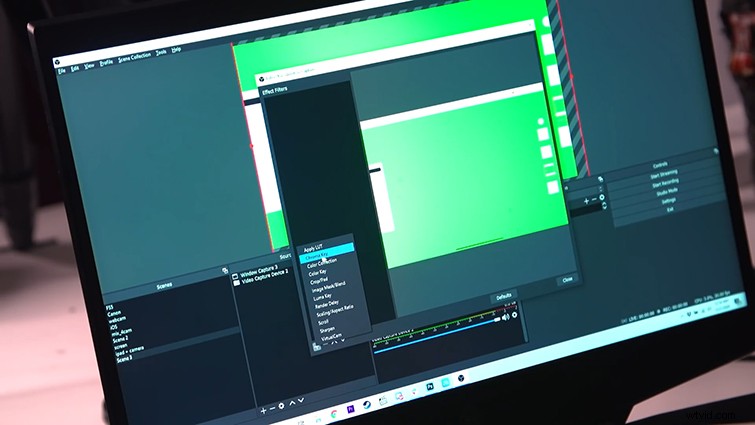
De vuelta en OBS, navegue hasta la captura de ventana de su iPad y haga clic derecho sobre ella. Seleccione Filtros y luego haga clic en + y seleccione ChromaKey . El verde ya es el valor predeterminado, por lo que debería estar listo para comenzar.
5. Ajuste y escale para obtener los mejores resultados
Es posible que vea la interfaz de Adobe Fresco en su capa superior, por lo que simplemente puede escalar esa capa en OBS para eliminar la interfaz de usuario del marco.
Solo tenga en cuenta que querrá conocer los bienes inmuebles en el marco en los que puede basarse. Sugiero dibujar un borde (que no sea visible en tu transmisión en vivo) para que sirva como punto de referencia.
6. Empezar a dibujar y transmitir
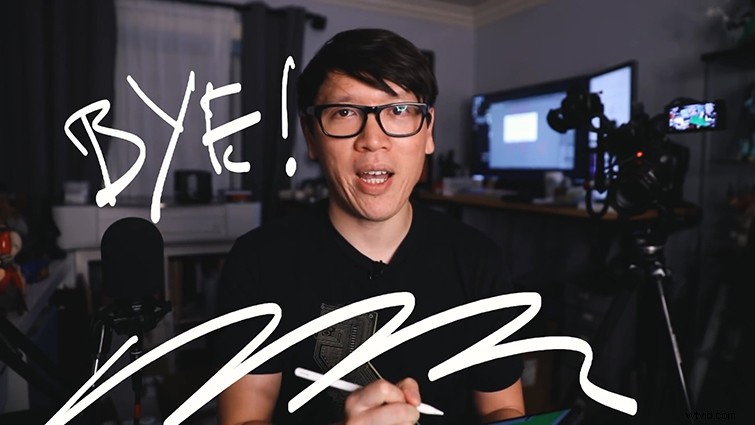
Ya está todo listo y listo para comenzar. Ahora puede comenzar a transmitir en vivo en OBS o grabar un video para editarlo y publicarlo más tarde.
¿Necesita ayuda para hacer realidad sus sueños de transmisión en vivo? Lo tenemos cubierto.
- Cómo iniciar una transmisión de Twitch con tu cámara cinematográfica
- Cómo usar OBS Studio para transmisión y videoconferencia
- Transmisión en vivo con Blackmagic Pocket Cinema Camera 4K y 6K
- Los micrófonos de transmisión en vivo más prácticos del mercado
- Potencia tus videos de juegos y transmisiones de Twitch con música libre de regalías
- Cómo hacer un bucle de video para transmisiones en vivo usando OBS Studio
- Los entresijos de la transmisión en YouTube Live
Todas las imágenes a través de Tested.
